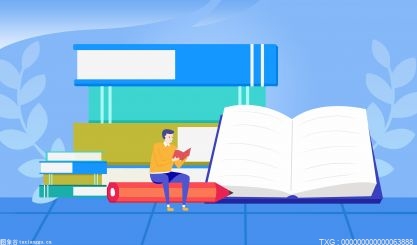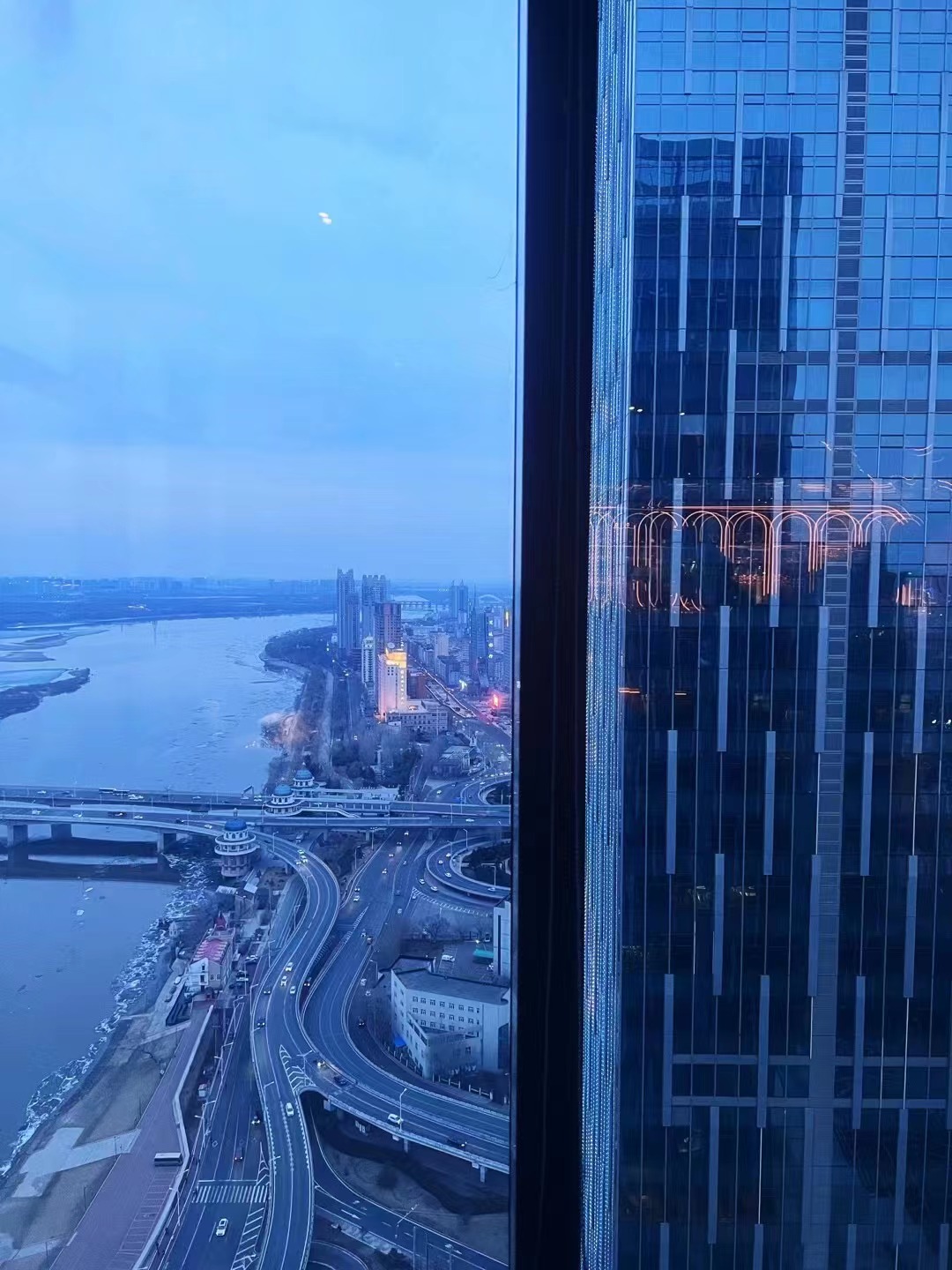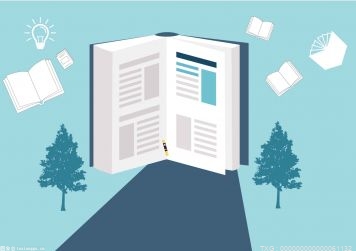设置文件夹无法删除
除了创建一个无法删除的文件夹,然后把文件存在这个文件夹里,我们也可以选择通过设置磁盘禁止删除文件及文件夹来避免文件丢失,具体操作如下:
第1步:右键单击目标磁盘,然后在弹出的菜单中选择点击“属性”,在属性窗口切换至“安全”选项卡,再依次选择点击“高级”、“更改权限”。接着点击“添加”,在弹出的窗口中选择点击“主体”,再点击“高级”、“立刻查找”,在下方搜索结果中找到并选中“everyone”,然后依次点击“确定”返回。
第2步:在权限窗口中找到“类型”,点击下拉菜单中选中“拒绝”,在下方点击“显示高级权限”,把“删除”、“删除子文件夹及文件”都勾选上,再依次点击“确定”返回即可。
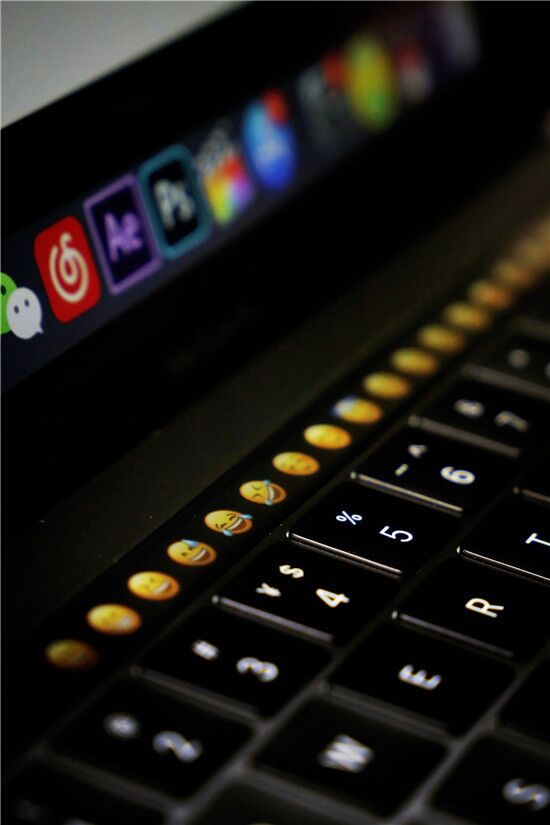
无法删除文件原因及解决方法说明
无法删除文件的原因
1.当文件夹中存在正在被占用的文件时,删除当然会失败。其中包括有一些病毒程序在运行时,删除文件夹的操作也会失败。
2.如果采用NTFS文件系统,当前用户不具备目标文件的完全控制权限时,删除就会失败。
3.文件存储出问题,删除也会失败。比如U盘损坏,我们可以在资源管理器中看到这个文件,却不能删除文件
4.文件名中存在特殊字符,会导致删除时失败。部分用户或软件会创建这样的特殊文件以保护有价值文件被无意中删除。
常规解决办法
1.注消或重启电脑,然后再试着删除。
2.进入“安全模式删除”。
3.在纯DOS命令行下使用DEL,DELTREE和RD命令将其删除。
4.如果是文件夹中有比较多的子目录或文件而导致无法删除,可先删除该文件夹中的子目录和文件,再删除文件夹。在任务管理器中结束Explorer.exe进程,然后在命令提示符窗口删除文件。
高级解决方案
1.磁盘错误:运行磁盘扫描,并扫描文件所在分区,扫描前确定已选上修复文件和坏扇区,全面扫描所有选项,扫描后再删除文件。
2.预读机制:某些媒体播放中断或正在预览时会造成无法删除。在“运行”框中输入:REGSVR32 /U SHMEDIA.DLL,注销掉预读功能。或删除 注册表 中下面这个键值:[HEY_LOAL_MAHINESOTWREClasesCSID{87D62D94-71B3-4b9a-9489-5FE6850DC73E}InProcServer32]。
3.防火墙:由于反病毒软件在查毒时会占用正在检查的文件,从而导致执行删除时提示文件正在使用,这时可试着暂时关闭它的即时监控程序,或许可以解决。
4.OFFice、WPS系列软件:OFFice的非法关闭也会造成文件无法删除或改名。重新运行该程序,然后正常关闭,再删除文件。
5.借助WinRAR:右击要删除的文件夹,选择“添加到压缩文件”。在弹出的对话框中选中“压缩后删除源文件,”随便写个压缩包名,点确定。
6.权限问题:如果是2000和xp系统,请先确定是否有权限删除这个文件或文件夹。
7.文件粉碎法:使用文件粉碎机,可以彻底删除一些顽固文件,当然这就需要下载安装一些软件进行支持。